Мазмұны
Excel бағдарламасында жұмыс істеу кезінде орындауға тиіс ең маңызды және кеңінен қолданылатын тапсырмалардың бірі - ешқандай деректерді жоғалтпай ұяшықтарды тігінен біріктіру. Бүгін мен Excel бағдарламасындағы ұяшықтарды деректерді жоғалтпай тігінен біріктіру жолын көрсетемін.
Тәжірибелік жұмыс кітабын жүктеп алу
Ұяшықтарды жоғалтпай тігінен біріктіру Data.xlsm
Деректерді жоғалтпай Excel бағдарламасындағы ұяшықтарды тігінен біріктірудің 4 оңай әдістері
Мұнда бізде кейбір авторлардың аты бар деректер жинағы бар және олардың кітаптары Мартин кітап дүкені деп аталатын кітап дүкенінде.

Бүгінгі мақсатымыз бір автордың кітап атауларын ешбір деректерді жоғалтпай бір ұяшықта тігінен біріктіру.
1. Деректерді жоғалтпай Excel бағдарламасындағы ұяшықтарды тігінен біріктіру үшін Excel құралдар тақтасынан Біріктіру және Орталық құралын іске қосыңыз
1-қадам:
➤ Жасаған ұяшықтардың бірінші тобын таңдаңыз. біріктіргіңіз келеді (Осы мысалдағы Чарльз Диккенс кітаптары).

2-қадам:
➤ <3 бөліміне өтіңіз>Үй > Біріктіру & Орталық құралы Excel құралдар тақтасындағы Тегістеу деп аталатын бөлімде.
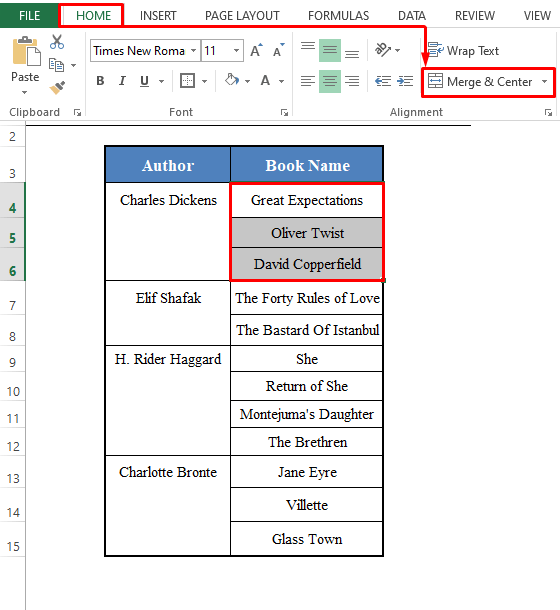
3-қадам:
➤ Ашылмалы мәзірді басыңыз.
➤ Қол жетімді опциялардан Біріктіру & Орталық .
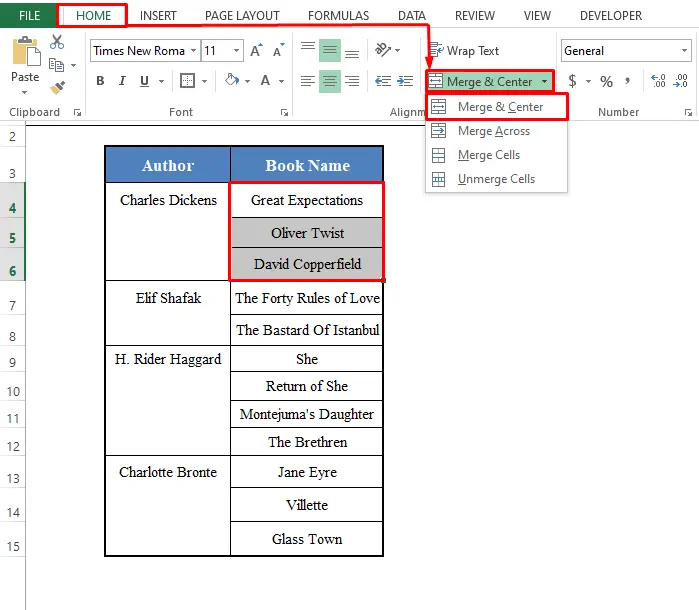
4-қадам:
➤ Біріктіру & Орталық .
➤ Таңдалған ұяшықтар тобы бір ұяшыққа біріктірілген, бірақ тек бірінші ұяшықтағы мәнді (Грейт Диккенсбұл мысал).

5-қадам:
➤ Ұяшықтардың қалған тобы үшін оларды біріктіру үшін бірдей процедураны қайталауға болады. бір ұяшыққа.
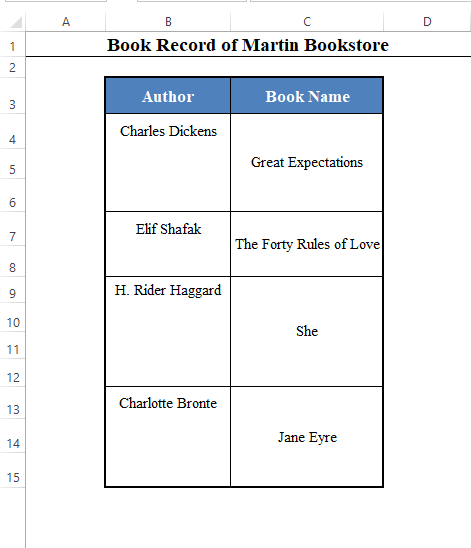
Толығырақ: Excel бағдарламасында ұяшықтарды біріктіру және орталықтандыру жолы
2. Деректерді жоғалтпай Excel бағдарламасындағы ұяшықтарды тігінен біріктіру үшін амперсанды (&) таңбасын пайдаланыңыз
Жоғарыда аталған әдіс ұяшықтар тобын бір ұяшыққа біріктіреді, бірақ ол біздің талапты толығымен орындамайды.
Ол барлық ұяшықтардан емес, тек бірінші ұяшықтағы мәнді сақтайды.
Бұл деректерді жоғалтады дегенді білдіреді.
Ұяшықтар тобының мәндерін бір ұяшыққа біріктіру үшін ұяшықта амперсанд (&) белгісінен тұратын формуланы пайдалануға болады.
Ұяшықтардың бірінші тобының формуласы:
=C4&", "&C5&", "&C6 Ескерту:
- Мұнда мен іздеу үшін кітап атауларының арасында үтір (,) қойдым. көрнекті. Сіз өзіңізге ұнайтын кез келген нәрсені пайдалана аласыз.

Содан кейін ұяшықтардың барлық топтары үшін бірдей процедураны қайталаңыз.

3. Деректерді жоғалтпай Excel бағдарламасындағы ұяшықтарды тігінен біріктіру үшін формуланы пайдаланыңыз
Амперсанды (&) таңбасын пайдаланудың орнына, келесінің ҚОСҚАУ функциясын пайдалануға болады. Ұяшықтар тобын бір ұяшыққа біріктіру үшін Excel.
Бірінші ұяшықтар тобын біріктіру формуласы:
=CONCATENATE(C4,", ",C5,", ",C6)
Ескертпе:
- Мұнда мен кітап атауларының арасында үтір (,) қойдым. Сізөзіңізге ұнайтын кез келген нәрсені пайдалана алады.
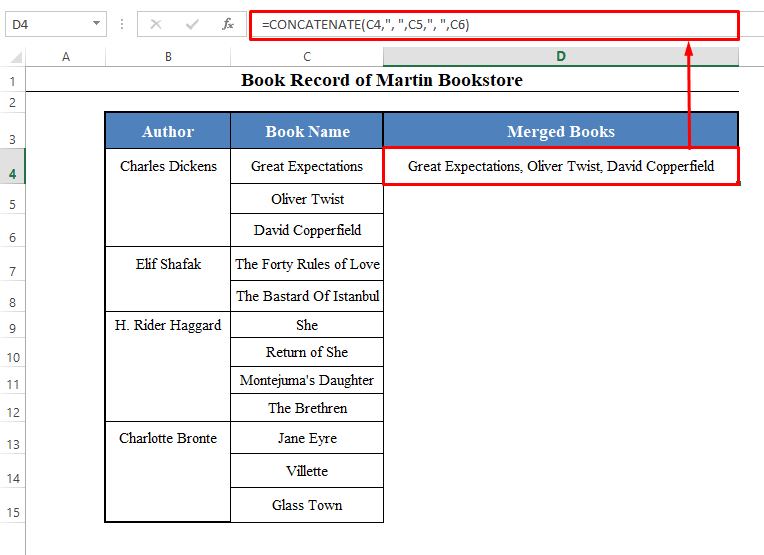
Одан әрі ұяшықтардың қалған тобы үшін оларды бір ұяшыққа біріктіру үшін осы формуланы пайдалануға болады.

4. Деректерді жоғалтпай Excel бағдарламасындағы ұяшықтарды тігінен біріктіру үшін VBA кодтарын іске қосыңыз
Жоғарыда аталған әдістердің барлығы жақсы жұмыс істейді, бірақ бәрібір олар біздің мақсатымызды толығымен орындамайды.
Біз қалаймыз бір рет басу арқылы ұяшықтардың барлық топтарын бір ұяшықтарға біріктіретін әдісті алу.
Иә, мұны істеудің жолдары бар. Бұл бөлімде біз VBA кодын пайдаланып әдісті шығарамыз, ол ұяшықтардың барлық топтарын бір ұяшықтарға ең оңай жолмен біріктіреді.
1-қадам:
➤ Пернетақтада ALT+F11 пернелерін басыңыз. VBA терезесі ашылады.

2-қадам:
➤ Өту VBA терезесіндегі Кірістіру қойындысына өтіңіз.
➤ Қол жетімді опциялардан Модуль таңдаңыз.
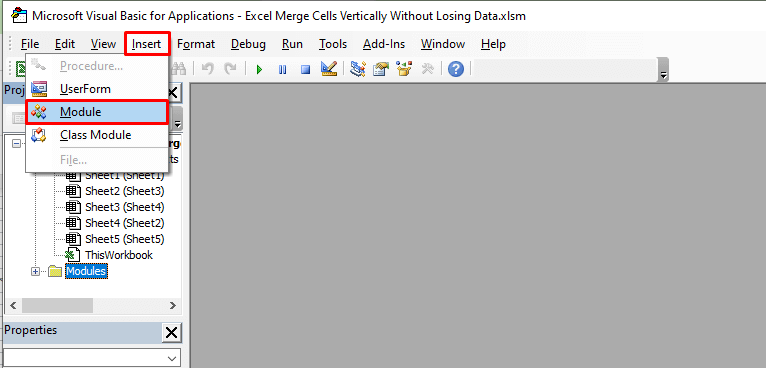
3-қадам:
➤ “1-модуль” деп аталатын жаңа модуль терезесі. ашылады.
➤ Модульге келесі VBA кодын енгізіңіз.
Код:
7747

4-қадам:
➤ Жұмыс кітабын Excel макростары қосылған ретінде сақтаңыз Жұмыс кітабы .
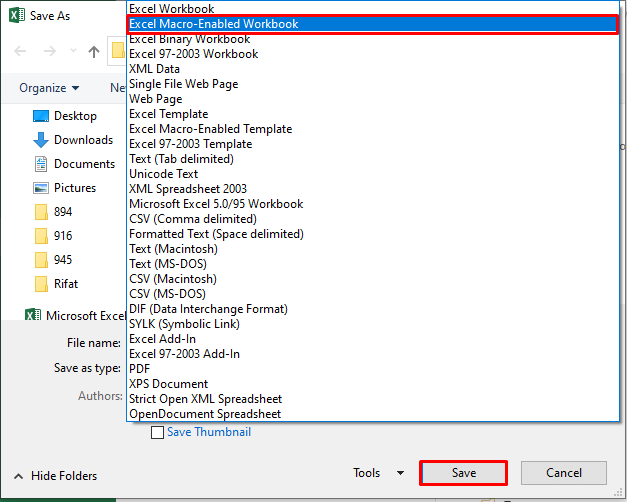
5-қадам:
➤ Жұмыс кітабына оралыңыз және деректерді таңдаңыз орнатыңыз ( Баған тақырыптарынсыз ).

6-қадам:
➤ Құрылғыңыздағы ALT+F8 пернелерін басыңызпернетақта.
➤ Макро деп аталатын диалогтық терезе ашылады. Біріктіру_жолдарын таңдап, Орындау түймесін басыңыз.
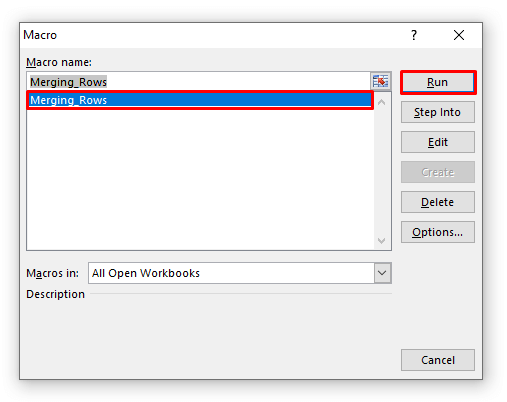
6-қадам:
➤ Сіз ұяшықтарды біріктіру тек жоғарғы сол жақ ұяшық мәнін сақтайтынын және басқа мәндерді алып тастайтынын көрсететін ескерту өрісін аласыз
➤ <3 түймесін басыңыз>Жарайды .

7-қадам:
➤ Сіз бірдей ескерту өрісін аласыз бірнеше рет. Әр жолы Жарайды түймесін басыңыз.
➤ Соңында сіз барлық ұяшықтар топтарының тігінен бір ұяшықтарға біріктірілгенін табасыз.
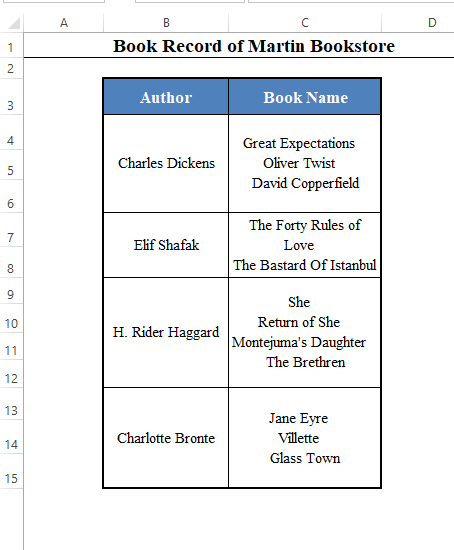
Қорытынды
Осы әдістерді қолдана отырып, Excel бағдарламасындағы ұяшықтарды деректерді жоғалтпай тігінен біріктіруге болады. Сіз басқа әдісті білесіз бе? Немесе сұрақтарыңыз бар ма? Бізден сұраңыз.

